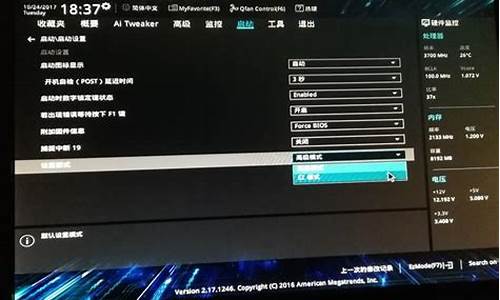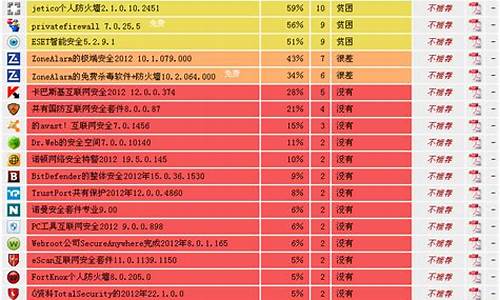1.电脑启动了,但是屏幕黑屏
2.电脑一开机就是黑屏是怎么回事?
3.电脑启动的时候黑屏怎么回事?
4.电脑突然黑屏 主机在运行 屏幕没显示怎么办
5.电脑开机后黑屏,什么原因?
6.电脑主机正常启动,显示屏黑屏什么原因?

首先请您在移除外接设备情况下(例如USB设备/SD卡/HDMI/Type-C等外设),确认电脑的电源指示灯(LED灯)是否正常亮?
一、若电源指示灯不亮:
1、可能是变压器无法供电或主要组件异常而无法开机
a. 请使用正确规格的原厂变压器及电源线
b.?请确认变压器接头,如下图A电源线端/B计算机端是否有松脱,或可更换插座试试;
c.请检查变压器线材是否有破损现象,若有发生请更换变压器测试
2.问题发生前,若曾进行扩充硬盘或内存,请先将硬盘或内存移除,回复为出厂预设状态
如果仍开机黑屏,或已确认为电池/电源适配器故障,请您携带机台至笔记本服务中心进行检测。
二、若电源指示灯正常亮:
电源指示灯有亮,代表主板有过电,但可能因为部分装置造成无法开机;
1,通过快捷键调高屏幕亮度, 开启/关闭切换显示,避免屏幕亮度过低或因已关闭屏幕而造成电脑黑屏不显示。
2、开机按 F2键,进入BIOS界面查看是否正常显示?
(1)若BIOS界面黑屏不显示,可能为电脑硬件问题,请携带机台至笔记本服务中心进行检测。
(2)若BIOS界面显示正常,请尝试在BIOS界面调取出厂默认设置,重启电脑;
若无效可能为系统或驱动软件问题引起,尝试备份数据资料后恢复或重装系统解决。
3、笔记本外接显示器,按 组合键 切换显示;
(1)如果外接显示器正常显示,请卸载显卡驱动程序并重新安装;
并且确认近期是否有安装更新或其它程序软件?如有,请通过控制面板-程序和功能-卸载已安装的更新及近期安装的程序软件。
(2)如果外接显示器也不显示,或者您没有相关显示器设备进行测试,建议您将机台带到笔记本服务中心检测确认。
4、请确认是否有加装过内存或其它硬件?如有,请取出移除加装的内存/其它硬件后再开机确认。
5. 请移除所有外接装置,包含USB/记忆卡/网络线/HDMI等
6.移除变压器,按压电源键40秒(按住不放开)
如您通过以上方式仍无法解决,请您携带机台至就近的笔记本服务中心由工程师进行相关检测。
电脑启动了,但是屏幕黑屏
第一种:显示器无显示,纯黑屏
一、显卡、内存接触不良造成电脑开机黑屏
解决办法:这种问题发生的概率比较多。如果显示接触不良很容易出现黑屏,有些还会出现花屏等等故障,这时可打开机箱,然后用十字镙丝刀取下显卡,最好用橡皮擦擦试一下那个“金手指”部分,再重新插入试试,也有可能是内存松动,解决方法同样,擦试后重新插入。也可以更换一根内存插槽测试。
解决办法:重新清洁擦试后插入
二、电源有问题造成电脑开机黑屏
如果通过检查显卡、内存还是没解决,这时得考虑一下是不是电脑的电源有问题,大多出现电脑黑屏不显示是因为电脑电源有问题,可以看一下电源后面的风扇有没有转,如果没转,检测有没有电输出过来(检查电源插板等等),确定有电输入,那么基本可以判断电源有问题,有些是转一下马上停,也有些是正常转的,能转不一定就是好的,有条件可以用另一台电脑电源替换测式一下,我们在日常中很多都是因为电脑电源出现问题而导致电脑开机黑屏,你也试试吧。
解决办法:更换电源
三、显示器损坏或接触不良造成电脑开机黑屏
解决思路:
如果显示器与电脑的连接松动也同样会出现电脑开机黑屏现象,所以检查一下连线是否接牢,还有一种情况就是显示器损坏,其实你的电脑是正常工作的,只是你无法显示,你时你可以按一下电脑键盘的NumLock或者CapsLock键,看看那个灯会不会有反应,如果有反应,基本可以确定电脑主板是正常的,说明显示器损坏或接触不良。
四、CPU损坏造成电脑开机黑屏不显示
解决办法:更换CPU
如果你的电脑CPU出现问题那么电脑一定是无法显示的,现在一般CPU出现问题概率比较低,最可能的原因是cpu风扇坏了导致CPU温度过高而烧掉,首先你要以打开机箱,检测一下CPU风扇有没有转,如果没转就有点麻烦了,估计CPU烧坏了,这个没办法,花银子更换,如果风扇是转的可以用手摸摸CPU(注意在摸CPU之前请在金属类的物品上先摸一下放掉手上的静电),如果是凉的说明CPU没有工作,也可以说明CPU有问题,具体问题具体分析吧。
五、开机后显示器黑屏,电源灯闪一下又灭,不能启动。
解决办法:检查开机按键与电源线路
根据故障进行分析,可能是电脑启动后,收到了关机信号或主板不具备开机条件所造成的,如CPU供电问题、主板短路。要先检查开机电源键及连接线是不是出现了问题,再检查ATX电源和主板
电脑一开机就是黑屏是怎么回事?
电脑启动了,但屏幕却一片漆黑,这可能是由于多种原因造成的。首先,我们需要检查电源插头是否牢固连接在电源插座中,确保电源正常供电。如果电源正常,那么我们需要进一步检查显示器是否已经打开。如果显示器没有打开,那么我们需要检查显示器的电源线和接口是否接触良好。
如果显示器已经打开,但仍然出现黑屏问题,那么我们需要检查显卡是否正常工作。我们可以尝试重新插拔显卡或者更换显卡来解决这个问题。同时,我们还需要检查电脑内部各个部件是否安装正确,特别是内存条和硬盘。如果内存条或硬盘出现故障,也可能导致黑屏问题的出现。
除了以上硬件故障外,软件问题也可能导致电脑启动后屏幕黑屏。例如,操作系统崩溃、感染、驱动程序不兼容等都可能导致黑屏问题的出现。因此,我们需要尝试进入安全模式或者恢复系统来修复这个问题。如果无法修复,我们可能需要重新安装操作系统或者升级驱动程序来解决这个问题。总之,电脑启动后屏幕黑屏是一个比较常见的问题,但我们可以取以上措施来进行排查和修复。如果以上方法都无法解决问题,那么我们需要考虑将电脑送到专业的维修中心进行检修。
电脑启动的时候黑屏怎么回事?
目前造成计算机黑屏的原因主要有两个,一是硬件的故障,二是软件的冲突,而二者的区别主要在于发生黑屏的位置,即是在开机时发生黑屏,还是在正常启动机器后,在使用的过程中出现黑屏。
当然,无论是硬件故障,还是软件的问题,从某种意义上讲都不是孤立的,尝试顺着以下的思路去解决,相信黑屏会很快得到妥善的解决。
黑屏硬伤
在开机后突然出现“黑屏”的时候,请读者先注意听一下电脑中的PC喇叭是否有报警的声音。如果PC喇叭发出了报警声音,那么我们就可以根据声音的长短来初步判定可能出现问题的硬件部位。比方说,如果电脑开机时PC喇叭报警声为一长四短,那么根据这个提示就可以很容易地判断出问题就发生在显示卡上。如果是这样,读者就可以打开机箱,看一看自己的显示卡是否插牢。如果感觉有些松动,请将显示卡拔出来再重新插入、插紧,然后用螺丝固定。
如果排除了插法的问题,插入卡槽也比较牢固,可以把显示卡拔出来再换主板上的另一插槽试试。如果用户的显示卡不属于PCI而是新式的P插槽板,而电脑主板上又只有一条P插槽,可以再另找一块主板的P插槽试一试,排除显示卡物理方面的故障。如果显示卡插的也比较紧,而且也排除了物理方面的故障,还有一种可能就是显示卡本身的“金手指”在正常接触方面存在问题。如果是这种情况,可以把显示卡重新拔出,然后找一块干净的橡皮在“金手指”上来回擦一擦,因为这种“金手指”方面的接触不良问题大多是由于其上沾了一些脏东西而导致。
如果电脑开机时PC喇叭报警声不是一长四短,而是一阵急促的短叫,同时也是出现黑屏的情况,那么根据现象可以大致判断您电脑的内存在接触方面有问题。接触不良的解决办法与显示卡基本一样,就是把它们拔出来然后再重新插入,注意插的时候一定要一插到底,并将内存槽两侧的卡子卡牢。
一些主板上的SDRAM插槽比较麻烦,因为这些主板上的插槽制作的大都很紧,用户如果遇到这种情况千万不能使强用狠,可以用手指托着主板SDRAM插槽的下方,然后再用拇指用力把内存压下去,听到一声微响后证明内存已经探底,最后用卡子固定内存就可以了。
还有一些黑屏现象电脑不会报警,这时最简单的就是要根据数学上的“排它法”来具体问题具体分析了。先检查电源接线板是否有问题,将电脑的有关配套部件拆下,换上另外的一些能够使用的设备来检查一下电源接线板是否正常工作。如果电源接线板没有故障,然后按正常的程序检查计算机电源与主板之间的连接是否正常,也就是说检查一下主板供电是否正常。
如果插口没有连接错就应该检查电源是否烧了,如果电源烧了电源风扇也会停转。一些早期的电脑机箱电源常常会出现供点不足的情况,如果怀疑是属于这种问题,请用户把所有的硬盘、光驱、软驱的电源线都拔出,然后重新启动计算机,耗电率大幅降低后,看此情况是否得到解决。如果问题仍然不能解决,请排除主板BIOS被CIH等意外损坏、主板是否有焊头接触不良或短路。
除上述以外,随着CPU的主频速度不断提高,电源之于整个PC动力系统的作用也越来越重要。有人把CPU形容作一台电脑的心脏,可能很长时间我们都过于关心心脏是否健康有力,却忽视了能够为心脏提供动力和能源的机箱电源。而由于电源的功率不足,也可能造成计算机的黑屏现象。其症状是开机后可以听到机箱电源风扇启动正常,也没有听到系统报错的“滴滴”声,但机器却不工作,也没有开机自检过程,显示器黑屏。如果切断电源后,重新插拔各板卡及内存,确认所有板卡或部件没有松动的话,那大多是由电源功率不足造成的。
笔者强烈建设,为了您爱机的健康,选购电脑时千万不要忽视了机箱和电源,买一个额定功率在250瓦以上的电源是对您机器的一种关爱。这里还有一点需要说明,目前市场上很多标明额定功率在250W的电源实际上根本达不到为一要求,这就又引出了我们另一个建议,在买电源时尽量要照顾名牌儿,品牌在这个时候是对您机器安全的有力保证。如果您的机器上安装有较多的外设,如双硬盘、双CPU、双光驱、SCSI卡或者其它什么的,最好找个功率更大的(300~400瓦)或服务器电源。至于那些P4、雷鸟、GeForce3的用户则一定要用上300瓦以上的电源,否则,比黑屏更麻烦的事也会层出不穷。
黑屏软不良
当然,造成黑屏现象大多数是因为PC上的硬伤在作怪,但也并不是绝对如此,软伤害有时可能更容易蒙蔽用家。在我们使用计算机的过程中,某些黑屏现象也可能是进入了WINDOWS 98/WINME/WIN2000甚至WINXP系统之后出现的软性故障(不过笔者目前还没有发现WINDOWS XP的黑屏故障,不过既然也没有定论,我们权且认为它也有吧)。
如果用户发现在机器组装完成后,安装操作系统等软件的过程中总出现莫名其妙的问题,甚至突然出现黑屏死机的情况。这里我们有必要排除的原因,因为系统运行中由于作怪而导致黑屏的情况虽然不少,但解决办法却是唯一的,那就是杀,没有什么可以多说的。相反,由于程序在运行中的报错或黑屏才更应该引起我们的足够重视。这里最明显的就是由于硬件的驱动问题而引发的程序运行故障。该类问题频繁地发生在一些3D加速显示卡、PCI声卡、网卡、SCSI卡、RAID卡等第三方板卡上,而这类问题最多、最明显的表现方式也就是在应用程序、游戏软件等运行过程中频频死机而导致黑屏。
电脑突然黑屏 主机在运行 屏幕没显示怎么办
电脑启动的时候黑屏怎么回事?
目前造成计算机黑屏的原因主要有两个,一是硬件的故障,二是软件的冲突,而二者的区别主要在于发生黑屏的位置,即是在开机时发生黑屏,还是在正常启动机器后,在使用的过程中出现黑屏。
电脑开机启动黑屏故障原因分析及检修方法
电脑主机故障引起的黑屏故障主要可以分为以下几类:
(1)主机电源引起的故障
主机电源损坏或主机电源质量不佳引起的黑屏故障很常见。例如,当你添加了一些新设备之后,显示器便出现了黑屏故障,排除了配件质量及兼容性问题之后电源的质量不好动力不足是故障的主要起因,这时你也许还可听到机内喇叭连续报警12声,更换大功率质优电源是这类故障的最好解决办法。此外,有的主板上有AT/ATX双电源接口,其选择跳线设置不对也可引起这类故障。
(2)配件质量引起的故障
电脑配件质量不佳或损坏,是引起显示器黑屏故障的主要成因。例如主板(及主板的BIOS),内存,显示卡等等出现问题肯定可能引起黑屏故障的出现。其故障表现如显示器灯呈橘**,这时用替换法更换下显示卡,内存,甚至主板,cpu试试,是最快捷的解决办法。
(3)配件间的连接质量
内存显卡等等与主板间的插接不正确或有松动造成接触不良是引发黑屏故障的主要原因。而且显示卡与显示器连接有问题也可能引发这类故障,直至AT电源插接不正确更有甚者如你的硬盘或光驱数据线接反也有可能引发启动黑屏故障。
(4)超频引起的黑屏故障
过度超频或给不适合于超频的部件进行超频不仅会造成黑屏故障的产生,严重时还会引起配件的损坏。还有就是过度超频或给不适合于超频的部件超频后散热不良或平常使用中散热风扇损坏、根本就不转等等都会造成系统自我保护死机黑屏。
(5)其它原因引起的黑屏
其它如主板CMOS设置不正确及主板清除BIOS跳线不正确都可引起黑屏故障,这时你可对照主板说明更改其设置。此外软件冲突如驱动程序有问题安装不当,DIY不当如BIOS刷新出错,电源管理设置不正确,恶毒引起硬件损坏(如CIH)等等都有可能引起显示器黑屏故障的出现。大家在遇到这类故障时不妨多仔细想想多考虑一下故障的成因,做到解决故障知己知彼事半功倍。
显示器自身故障引起的黑屏故障
根据笔者平常的经验,显示器自身故障引起的黑屏故障主要是由以下几种原因引起的:
(1)交流电源功率不足
外部电源功率不足,造成一些老显示器或一些耗电功率大的显示器不能正常启动,是显示器自身故障引起的黑屏故障原因之一。或者外部电源电压不稳定,过高过低都可能造成显示器不工作。
(2)电源开关电路损坏
显示器开关电路出现故障是引起显示器黑屏故障的主要成因。简单的如电源开关损坏或者内部短路;常见的如开关管损坏或其电路元器件出现损坏等等。
(3)行输出电路的损坏
行输出电路或显像管及其供电电路出现故障也是引起显示器黑屏故障的主要成因。特别是高压包的损坏在一些使用多年或品质较劣的杂牌显示器中造成无显示黑屏故障更为常见。
电脑黑屏故障解决思路
对于显示器黑屏故障该如何维修,下面我们将提出一些思路供你参考。
首先,对于电脑主机故障造成的显示器黑屏故障我们可以从以下的思路来进行解决:
(1)检查配件安装质量
当你在组装电脑或更换配件时发生黑屏故障,你应该首先检查你配件的安装质量。例如内存条安装是否正确是否与主板插槽接触良好、显示卡等插卡是否安装到位、BIOS中的相关设置与主板上的跳线选择是否正确,可仔细参看相关的板卡说明书进行设置,另外重点检查板卡自身的质量问题以及主板上的相关插槽及卡上的“金手指”部位是否有异物及被尘垢所污染也很必要。
(2)此外CPU是否被超频使用或被“误”超频使用(特别是对于一些软跳线的主板,系统的“自动”误设置更易造成这类故障),硬盘或光驱数据线是否被接反等等都需要你考虑。而且对于这类问题,最好优先用“最小系统法”及“更换法”来进行诊断,将主机只留下主板,显卡,内存,CPU来试试,特别是内存条的质量好坏引起的这类故障率相对较高,如没问题,则可重点检查其它配件的质量,如依然黑屏,可重点将这些配件再仔细安装连接后重启试试,如还不能解决问题,可用相关部件更换试试配件的好坏。
(3)听音观色辨故障
电脑出现黑屏故障更多的时候表现在开机后主机面板指示灯亮,机内风扇正常旋转,但出现PC喇叭的报警声;或机箱内部如硬盘等相关的设备正常自检,但显示器无显示。这时除了按上述方法检修之外,更重要的是要学会辩别PC喇叭的报错规律来辩别故障,此外观察出现故障时主机或显示器的各种指示灯的明灭情况来判断故障也很好用。
电脑启动的时候总是蓝屏怎么回事蓝屏 的原因很复杂,一般都是先软后硬的原则,先排除软件原因引起的,后才考虑是否硬件损坏引起的,都是先重装系统,如果重装系统还是蓝屏就考虑是否硬盘损坏,内存条或是显卡损坏引起的了
电脑不工作的时候黑屏,然后启动的特别慢是怎么回事?估计是电脑设定休眠了,在桌面 右键 属性 屏幕保护 电源 把各项都改一下就行了
惠普电脑启动的时候就启动到正在启动的画面,然后就黑屏了,怎么回事,我该怎么解决?这种情况建议您先尝试安装系统,不行需要测试显卡或者其他部件,笔记本硬件疑惑解答
电脑启动的时候很慢是怎么回事启动项里的东西太多了吧,清理一下试试
我电脑以安全模式启动的时候一切还好,但正常启动的时候会在启动W7的时候黑屏,这是怎么回事啊?C盘有个 启动文件 丢失了。
电脑在启动的时候计时是怎么回事?系统在上一次关机时突然断电或者非正常关机造成。
上述现象是机子在自动检测分区,尤其是主逻辑分区即C盘。
建议1,确认是否正常关机并安全的正常关机。一般的情况下能解决。
2,对分区进行磁盘清理和碎片整理。
荒野行动PC版启动的时候电脑直接白屏怎么回事用360安全卫士功能大全里的驱动大师,用它重新安装一下驱动,看看是否可以解决问题。
启动的时候仪表盘黑屏是咋回事1、完全黑屏不开机
首先检查汽车原车保险有没有熔断,如果保险爆了,更换即可。检查导航按键是否有卡死的,包括RSET按键,按键卡死也会导致不开机。
其次,如果动手能力强的话可以把导航拆下来,检查导航尾部保险是否熔断,若熔断,更换即可。
再次,如果还是黑屏不开机,用万用表测量B+和ACC电压是否正常(12V),如果电压正常,则为机器内部故障需要打开维修。
2、黑屏但声音正常
切换到一个自己熟悉的界面,用手点一下触摸屏,看触摸是否有反应,如果触摸正常,则单独找显示内屏这块的问题,液晶屏是否损坏?液晶屏灯管驱动是否正常?信号部分电路是否正常?显示解码是否正常?核心模块是否正常?
若触摸不正常,首先怀疑触摸屏是坏的,如果坏则替换。然后检查触摸电路,确认线路部分没问题。则一般情况下是解码芯片或核心模块没工作或者损坏。
电脑开机后黑屏,什么原因?
造成脑开机显示屏不亮的有很多种,以及相对应的解决办法是什么?小编以演示机型Dell optiplex 7050系统版本Windows 10为例,给大家分享一下。 ?
原因1:电脑设备使用时间长,主机里面可能会有很多灰尘,从而导致接触不良。 ?
解决方案1:主机积灰尘过多,我们可以检查并清理CPU这些部件。 ?
原因2:电脑主机的屏幕没有显示,但是可以正常开机,听得到风扇转动的声音,或者是电脑键盘的指示灯是亮的,证明系统是正常的,只是没有显示。 ?
解决方案2:可能是连接电脑屏幕的线松动了,所以检查连接是否正常,把线插好即可。或者是连接线本身存在问题,更换一条线即可。 ?
原因3:内存条接触不良,或者是内存条的卡槽出现了问题。 ?
解决方案3:用橡皮擦来擦干净内存条的金色部分,把污垢擦除。如果还是不行,可以擦其他的槽,或者是更换新的内存条来验证旧的是否坏了。
电脑主机正常启动,显示屏黑屏什么原因?
电脑黑屏是比较容易出现的现象,尤其在一些较老的电脑或组装电脑中。
电脑黑屏的故障原因有多种,如显示器损坏、主板损坏、主板电池掉电、显卡损坏、显卡接触不良、电源损坏、cpu损坏、零部件温度过高等。
电脑黑屏故障一般有四种情况:
1.全黑:主机、显示器(包括指示灯)均不亮。
2.指示灯:显示器的指示灯亮,主机的指示灯不亮。
3.显示器不显示:显示器与主机的指示灯均亮且开关电源冷却风扇也正常旋转,但显示器不显示。
4.动态黑屏:动态黑屏,开机时显示,但过一会儿就不显示了。
由于题主的描述简单,不能准确判断问题的缘由。建议题主在黑屏时先查看主机是否启动正常,信号线是否脱落,显示器指示灯是否有信号指示,若是主机箱工作正常,只是没有信号输出,此现象是主板电池掉电,或者是内存条松动或内存条金手指被氧化等等。此刻可以关机打开机箱检查主板电池,清理内存条金手指和内存条卡槽。
造成电脑开机黑屏故障的原因:
一、显示器电源线松动,信号线接触不良,内存条松动,显卡松动,显示器的自身问题。
二、内存条氧化,显卡氧化,电源问题,主板电池问题,CPU不工作等等。
故障分析和排除:
一、对于维修电脑黑屏的故障,首先要先软后硬的原则。就是首先排除操作系统和应用软件导致的黑屏故障,然后才是从硬件上找原因。当电脑出现黑屏故障的时候,首先要看是不是操作系统有问题?或者安装了有或木马的软件,导致电脑黑屏,死机。如果电脑可以重装系统,而且重装系统后,电脑恢复了正常显示桌面,那就是软件的问题了。
二、先外设后主机的原则。检查外部设备接触不良的问题,如:显示器的电源线,显示器的信号线,主机的电源线,主机和显示器的信号线连接是否牢靠,只有排除了外部设备的问题,然后才能打开主机箱进行维修。
三、利用插拔法和替换法检查硬件故障。先把内存和显卡拔下来,用橡皮擦一擦内存和显卡的金手指,然后再重新安装回去解决硬件与硬件之间接触不良的问题。替换法就是将怀疑有故障的部件插在一台好的电脑上测试,如果可以使用这个部件就是好的。如果不能使用,问题就出在这个部件上,更换一个好的部件即可。
四、使用最小系统法,排除硬件故障。最小系统法就是只保留最基本的硬件工作环境,把其它所有的硬件都拔下来,然后开机观察电脑能否启动。这样可以把电脑的故障问题缩小到一定的范围,从而可以很好的判断出故障的问题。
电脑黑屏是比较容易出现的现象,尤其在一些较老的电脑或组装电脑中。电脑黑屏的故障原因有多种,如显示器损坏、主板损坏、显卡损坏、显卡接触不良、电源损坏、cpu损坏等。
(1)显示器断电,或显示器数据线接触不良。另外电脑使用过久显示器电源线容易氧化破损;
(2)主板没有供电;
(3)显卡接触不良或损坏;
(4)CPU 接触不良;
(5)内存条接触不良;
(6)机器感染 CIH ,BIOS 被破坏性刷新;
(7)检查插拔,如必要可用橡皮等清除金手指上的氧化膜; s
(8)如果软驱有软盘,很多的时候会造成电脑开机或重起的时候,电脑就会出现黑屏,而无法进入系统。为避免此类情况也可以在BIOS中取消软盘启动项。
对于电脑黑屏的处理基本上用排除、替换相结合的方法,其原则应本着先替换排除可疑性最大的部件。对于普通电脑用户来讲,专业知识不足,可以按下列步骤分析故障原因,以便可以自己动手排除故障。
首先检查接触是否良好。可分别检查显卡与显示器之间的接触是否良好,显卡与主板I/O插槽之间的接触是否良好,必要的话可将其取下,重新安装一次,确保安装到位,接触良好。
如果接触没有问题,最好是换一台显示器试一试,以便确定显示器无问题。
如果显示器没有问题,查看cpu风扇是否运转,如运转,用万用表测量电压输出是否正常为±12V、±15V,若不正常可以换一个电源试一试。
如仍出现黑屏,则取出电脑内所安装的组件,仅留下cpu、显卡、内存条,则可把故障原因限制在cpu、主板、内存三者之中。一般如果内存有故障,应有报警声。如果排除了内存故障,只有cpu和主板了。
换一个正常的cpu(应当与所检测电脑兼容),开机重新检测,如仍出现黑屏,则只能换一个主板了,问题也应该出现在主板上。
电脑黑屏故障可能表明电脑存在较为严重的问题,不妨在出现黑屏现象时按上述方法加以排除。在处理过程中应该灵活应用排除、替换方法,针对适时出现的现象加以排除处理